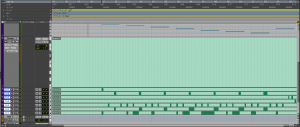ドラム音源を1本のMIDIトラックに入力した後で、スネアは別のソフトシンセ、バスドラはハードウェア音源、ハイハットも別の音源というようにドラム音色ごとに音源を変えたくなることもありますよね?
このような場合は、音階ごとにMIDIトラックを分ける必要があります。
今日は、1本のMIDIトラックで作ったドラムトラックを音色ごとにトラック分けする方法を説明します。
ノート選択/分割ウィンドウを表示させる
まず、分割するMIDIトラックのリージョンや範囲を選択し、イベントメニューのイベント操作からノート選択/分割…を選びます。
※通常ドラム音源はスネアやバスドラ、ハイハットなどのパートが各音階に割り当てられています。
分割対象を指定する
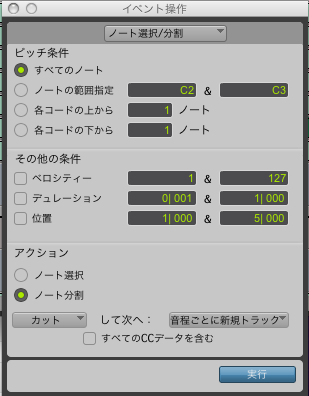
ノート選択/分割ウィンドウ
上段の【ピッチ条件】と【その他の条件】を使って、分割の対象となるノートを選びます。
※写真ではすべてのノートを選び、選択範囲のノートすべてを対象にしています。
下段の【アクション】では選択したノートの処理方法を設定します。
MIDIトラックを各パートごとにトラック分けをする
ドラムを入力したMIDIトラックを各パート(スネア、ハイハットなど)ごとにトラック分けする場合は、アクションカテゴリー内のノート分割を選んでから、その下のプルダウンメニューから【カット】と【音程ごとに新規トラック】に設定します。
これで実行ボタンをクリックすると、元のトラックのノートがカットされ、以下のように音程ごとに新規作成されたトラックに再配置されます。
元のMIDIトラックのノートを残しておきたい場合は、プルダウンメニューでカットではなくコピーに設定してください。
※画像のように分割したトラックには元のトラック名が表示されるので、各トラックの名前は書き換えてください。
上記の方法で簡単に音色別のトラック分けを行なうことが出来ます。
Pro Toolsで打ち込みをされている人で、この機能を知らなかったと言う人も結構いるのではないでしょうか?
僕も最初の頃は音階ごとに一つ一つ選択して別トラックにコピー、、、という面倒くさい作業を行っておりました.。
時間短縮にも繋がりますので是非、覚えて使用してみて下さい!